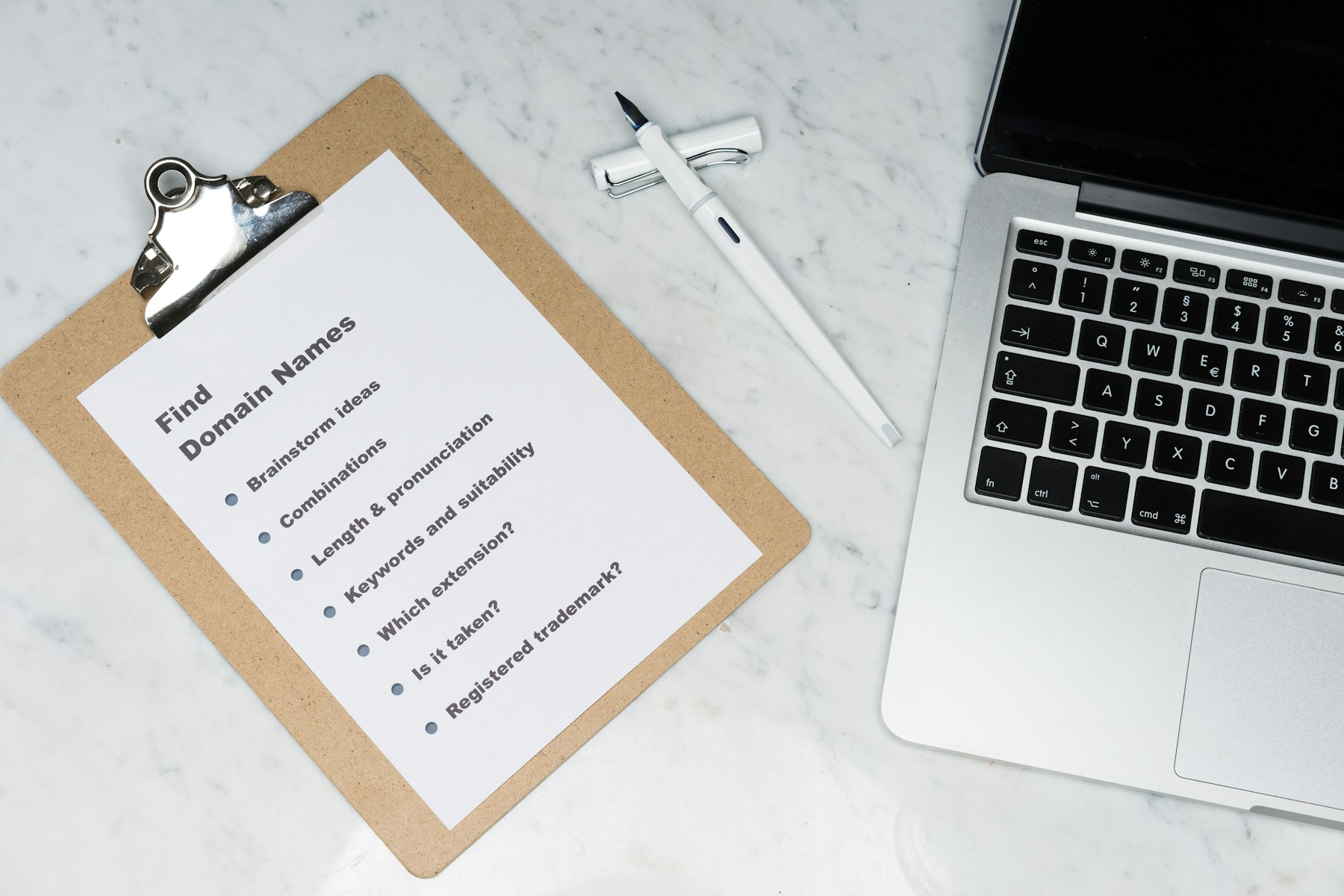お名前.comのドメインをCloudflareに連携する方法
お名前.comで購入・管理しているドメインを、Cloudflareに連携してDNSレコードを操作できるようにしたい!という状況の方へ向けて、ネームサーバー変更手順をまとめました。
設定手順
1. Cloudflareでドメインを登録
まずCloudFlareの管理画面にて、対象のドメイン情報を登録します。
左メニュー「Webサイト」にて、「サイトを追加」をクリック。
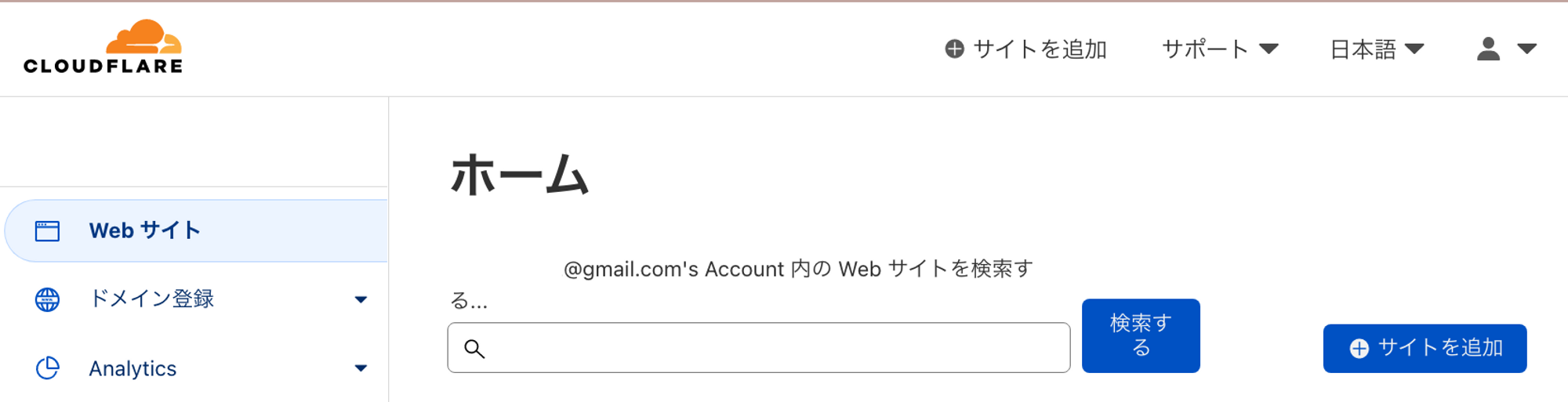
対象のドメイン名を入力し、「サイトを追加」をクリック。
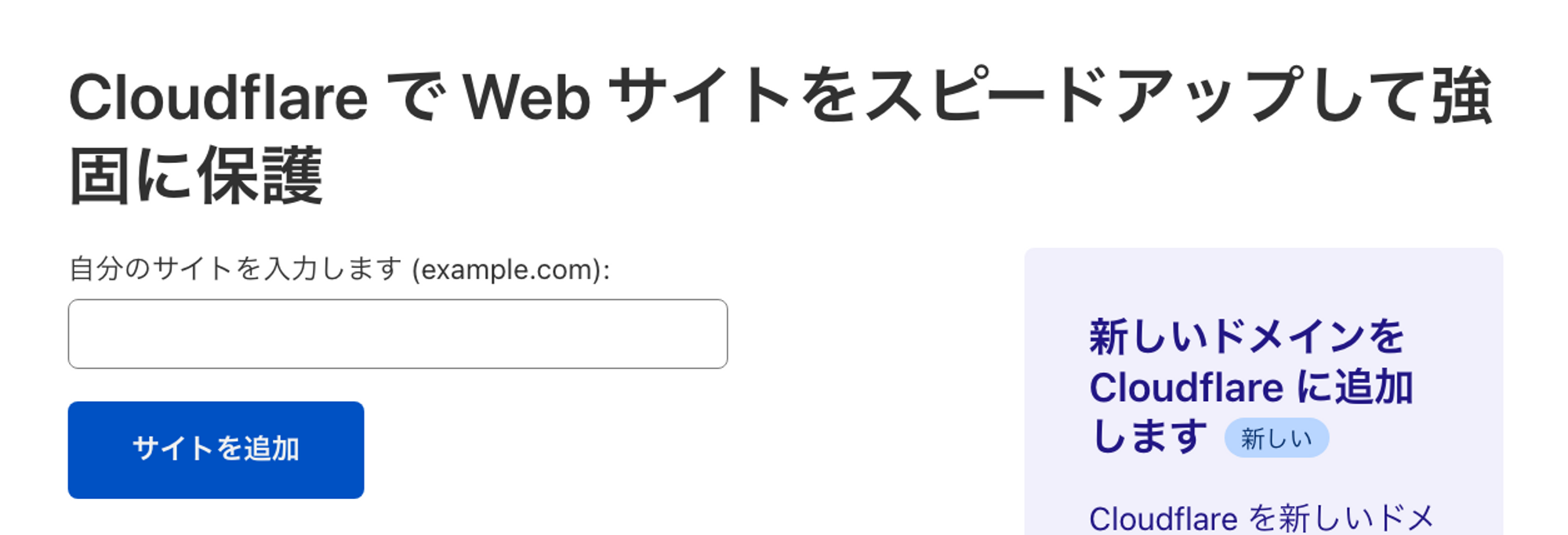
利用するプランを選択し、「続行」をクリック。
プラン選択画面では、アクセス数が特段多くなければFreeプランの選択で十分です。
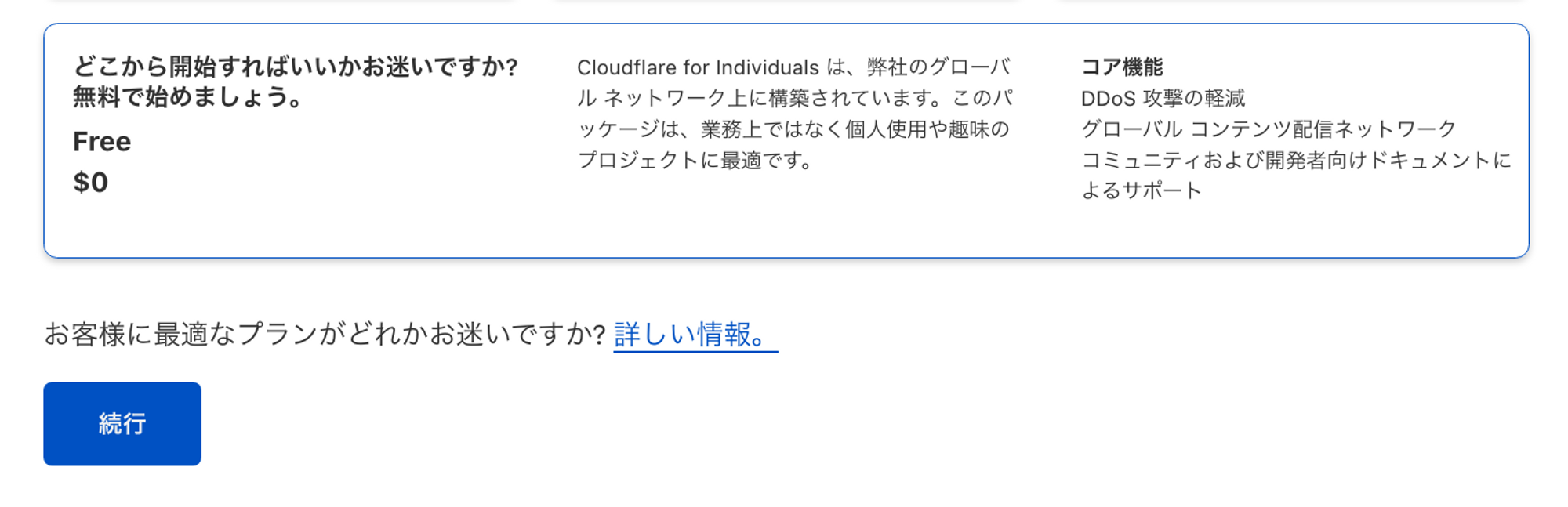
2. ネームサーバの変更
ネームサーバとは?
ドメイン名 ⇆ IPアドレスの変換(名前解決)を担うサーバのことです。
以降で説明する設定をすることで、CloudFlare側の管理画面で設定したDNSレコードを基に名前解決が行われるようになります。
Cloudflare管理画面の左メニュー「概要」に記載されている情報に従って設定していきます。
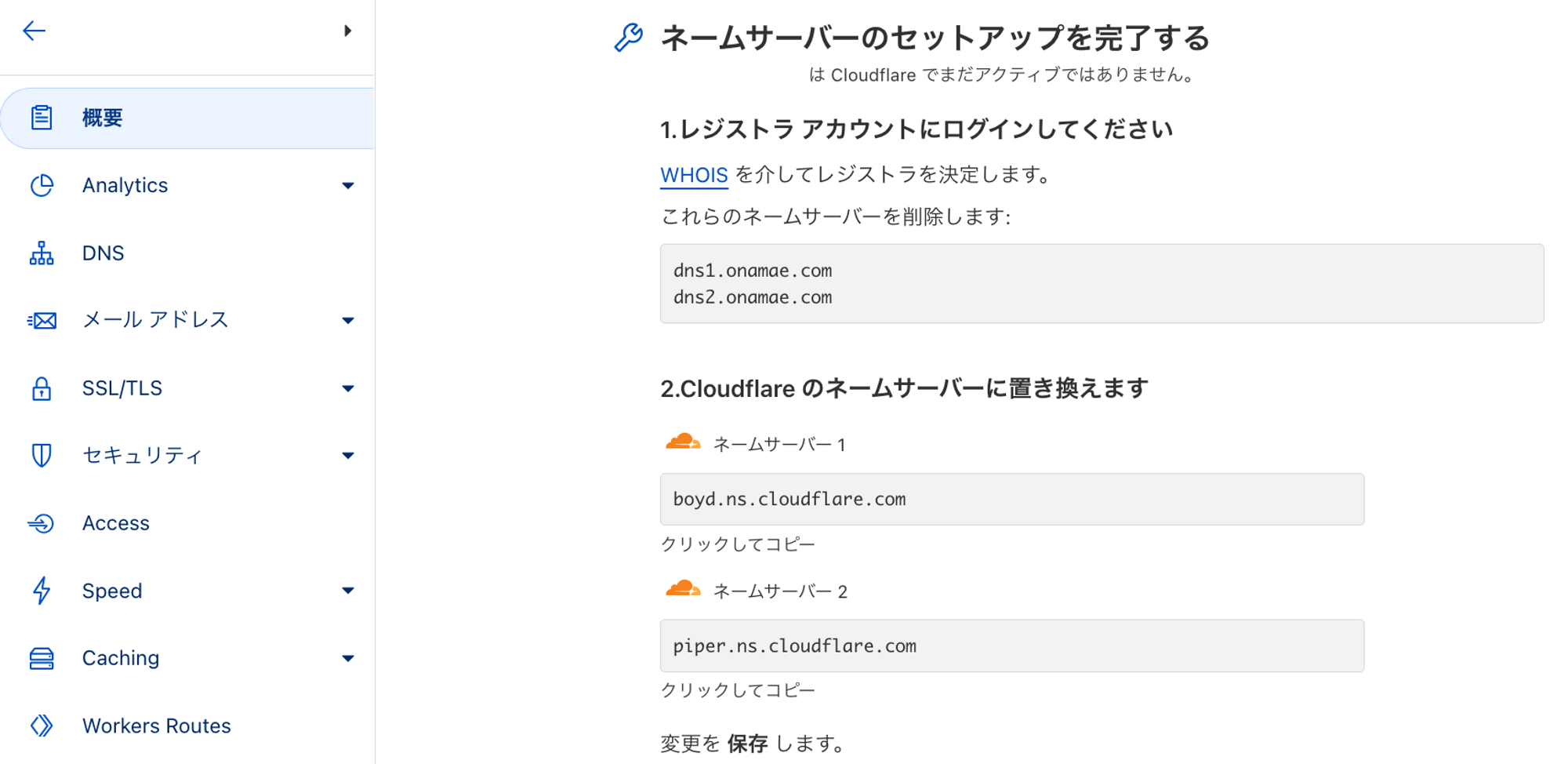
お名前.com Naviへログインし、「ネームサーバーの設定」をクリックします。
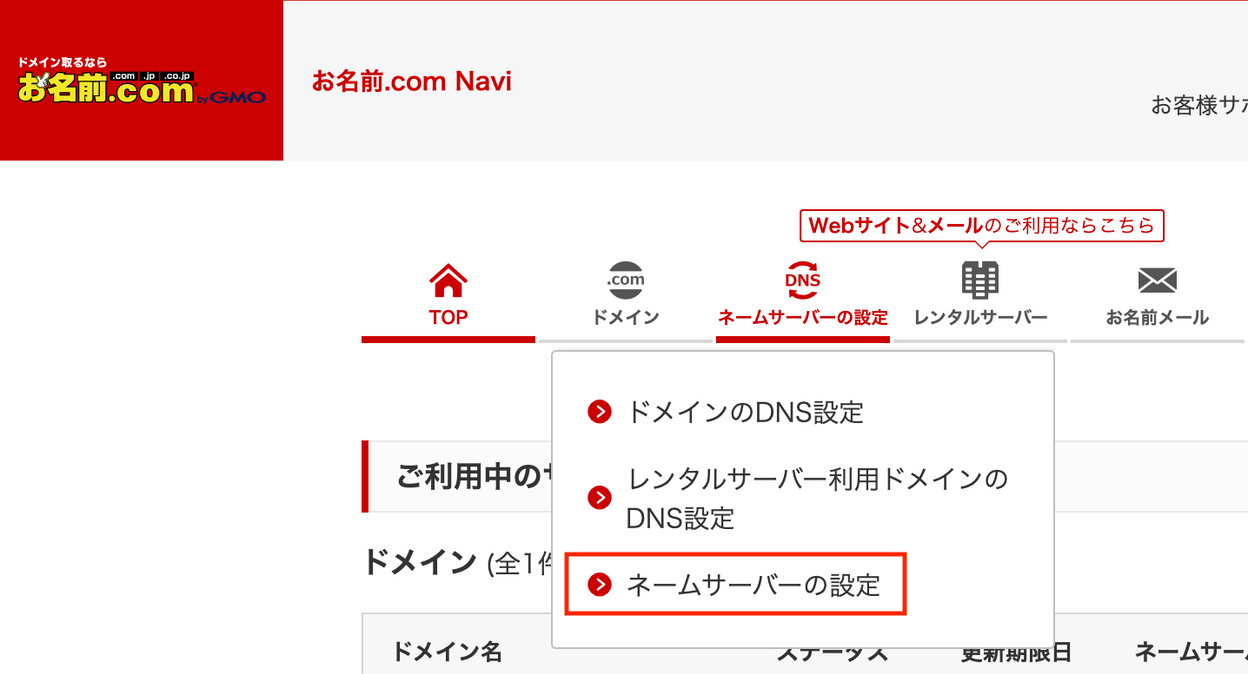
「他のネームサーバーを利用」タブをクリックし、Cloudflare管理画面の「概要」に記載されていたCloudflareのネームサーバを入力し、登録を反映します。
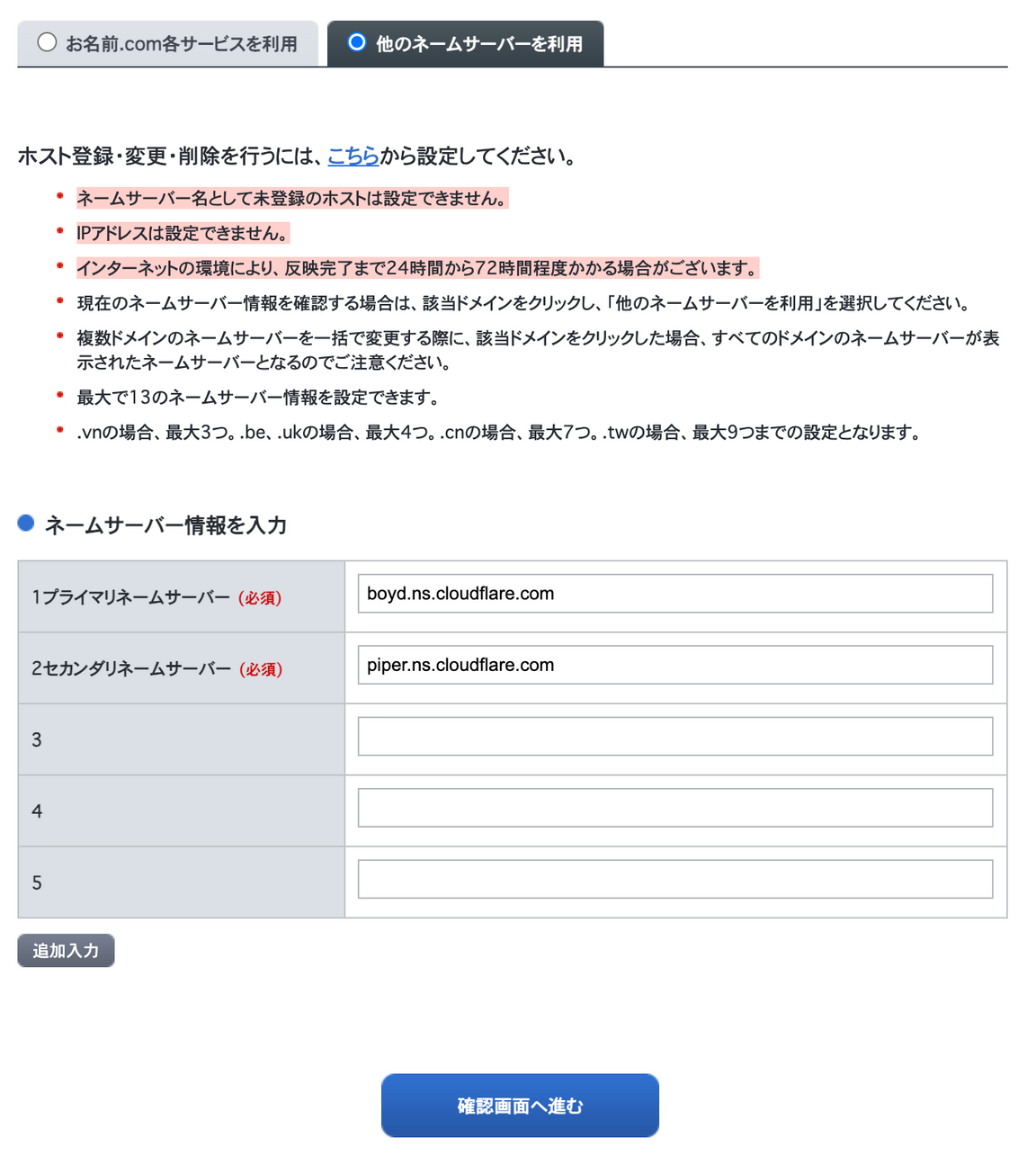
以上で設定は終了です。しばらく時間が経過した後は、Cloudflareで設定したDNSレコード情報が反映されるかと思います。